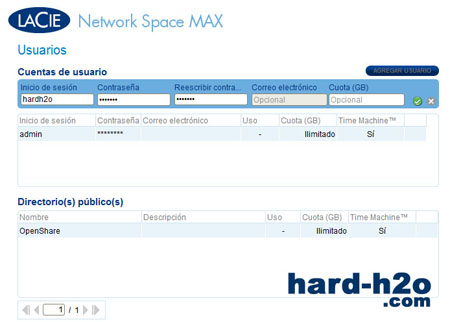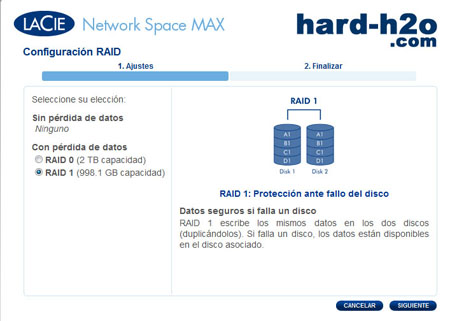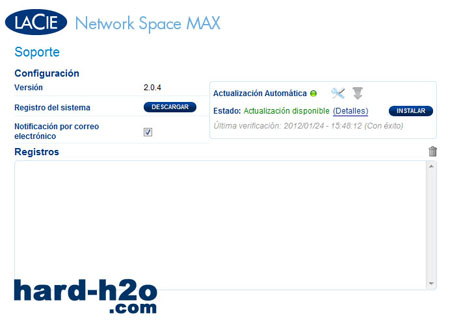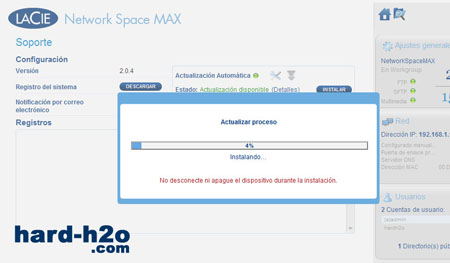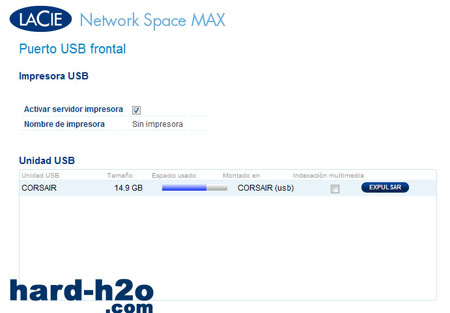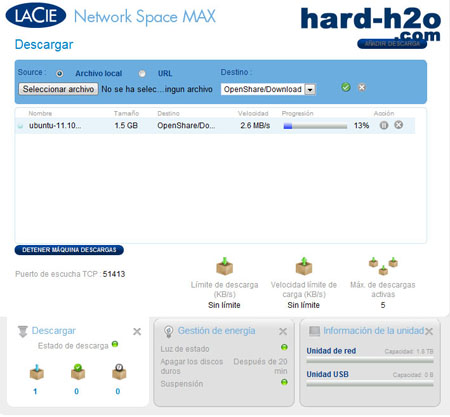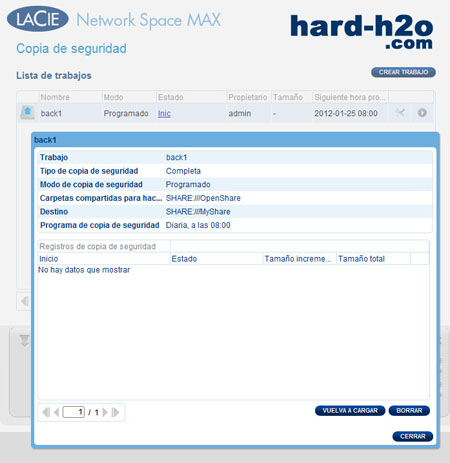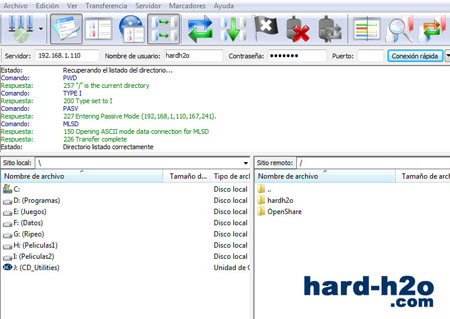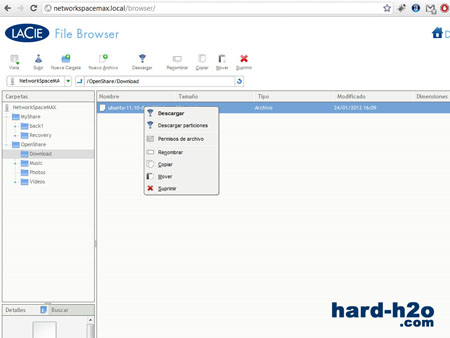Vista en detalle (Cont.): 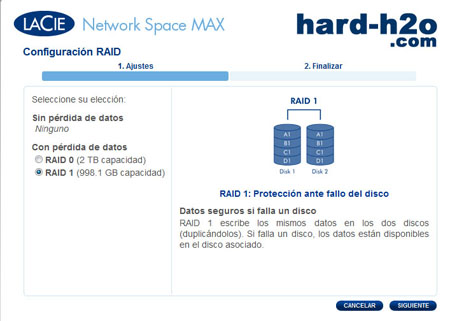 | En "Gestión de RAID" podemos configurar nuestro sistema RAID, bien RAID0 ó RAID1. Con el sistema RAID0 conseguimos sumar las capacidades de ambos discos, 2 TB en total, por lo que obtendremos un mayor caudal de transferencia de datos. Por otro lado, el RAID1 hace que obtengamos la mitad de espacio, 1 TB, pero con un sistema espejo, ya que los datos se escriben en ambos discos; en esta caso, si un disco falla, los datos siguen siendo accesibles en el segundo disco, algo que no ocurre con el sistema RAID0. |
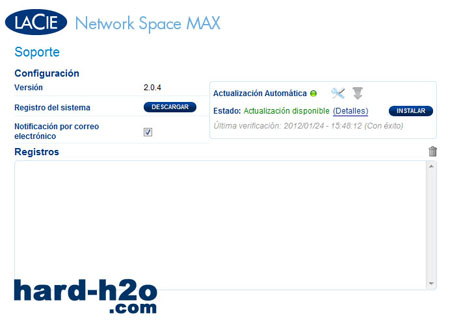 | Desde "Soporte" podemos realizar una actualización del software automática cada cierto tiempo, así como notificar por correo cualquier incidencia al respecto. |
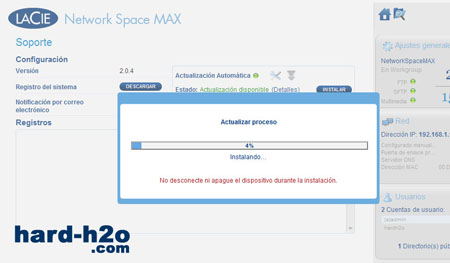 | Si el sistema encuentra una actualización, ésta comenzará cuando confirmemos su descarga; se instalará y se reseteará automáticamente. Este proceso tardará unos minutos, por lo que no hay que apagar el dispositivo durante el proceso. |
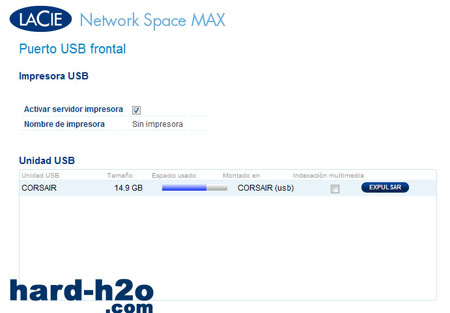 | El puerto USB frontal se puede utilizar tanto para compartir una unidad externa USB como un impresora y mandar una cola de impresión bajo nuestra LAN. Automáticamente, lo que enchufemos en este puerto será de acceso público. |
 | Una vez realizada toda la configuración, tenemos acceso a las carpetas bien desde FTP, o directamente desde el explorador de Windows. La carpetas "USBShare" y "OpenShare" son públicos; en cambio, "MyShare" y "UserShare" con privadas y necesitan de un login (la primera es exclusiva del usuario "admin"). |
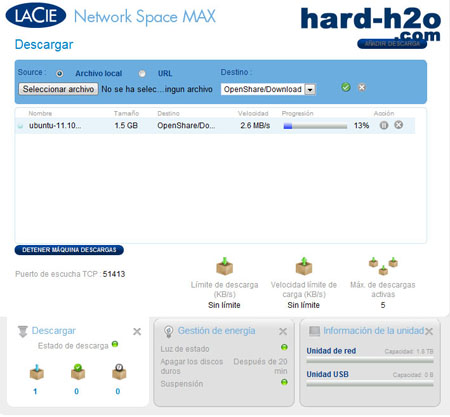 | Una de las ventajas de este NAS es el centro de descargas, mediante el cual podemos configurar una cola de descargas vía BT, HTTP y FTP. Iniciamos el servicio de descargas y ya podemos añadir una descarga. También desde aquí podemos cargar ficheros locales. |
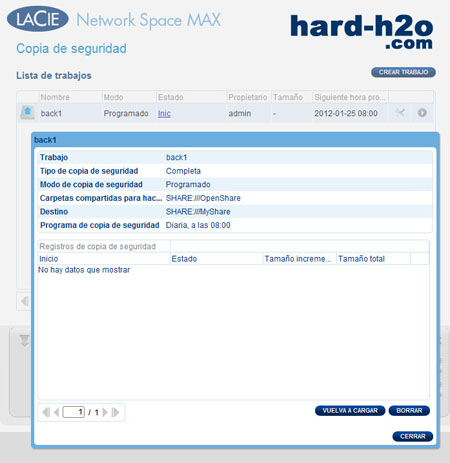 | Desde "Copias de seguridad" podemos guardar el contenido del recurso compartido que sea al destino deseado; estos trabajos se pueden programar o iniciar inmediatamente. |
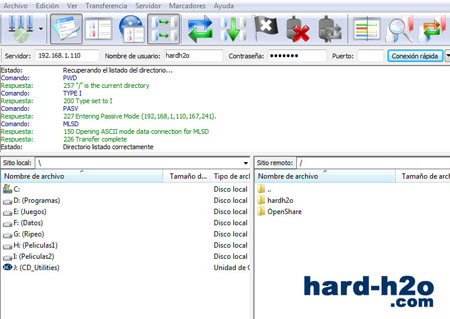 | Con el servicio FTP activo, tenemos acceso mediante este sistema; sólo debemos iniciar con nuestro usuario y contraseña para acceder a nuestra propia carpeta, o acceso anónimo para tener acceso a dichas carpetas de uso público. |
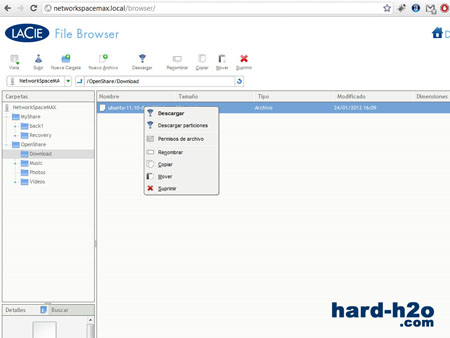 | No olvidamos el explorador de archivos, icono que se encuentra en la parte superior derecha de nuestra web de configuración. Desde aquí, tenemos pleno acceso a todas las carpetas y recursos del NAS, donde podemos mover, eliminar, crear carpetas, renombrar, copiar o descargar a nuestro equipo. |
| |
Conclusión: | Nos gusta | Puede mejorar | | Discos duros incluidos | Nada destacable | | Sistema RAID 0 y RAID 1 | | | Compatible con Time Machine, iTunes, UPnP/DLNA | | | Enorme facilidad de instalación | | | Interfaz Ethernet 1000 Mbps. Acceso local y remoto | | | Puerto USB para compartir impresoras y dispositivos de almacenamiento externo | |
LaCie ha sabido hacer lo complicado fácil; cuando nos encontramos con un NAS, lo habitual es tener que comprar los discos que necesitemos, instalarlos y realizar una larga, y a veces tediosa, configuración. El Network Space MAX nos ofrece un almacenamiento en red tremendamente fácil de configurar e instalar, con dos discos en RAID 0 de fábrica, con la posibilidad de cambiar a RAID 1 para aumentar la seguridad al tratarse de un sistema de almacenamiento espejo. Trae consigo los servicios básicos como FTP, Samba y NFS para compartir contenido en entornos Windows, sin olvidar que es compatible con el sistema de backup Time Machine de Mac OS y que es compatible con UPnP y DLNA para acceder al contenido desde videoconsolas y televisores compatibles. Además de esto, podemos actualizar el software desde la misma interfaz, con una vista muy limpia y fácil de navegar. El Network Space MAX de LaCie ofrece ante todo facilidad de configuración y uso, servidor iTunes, DLNA, FTP y todo con un rendimiento excelente. 
Producto cedido por LaCie
<p "text-align:center; color=#0000FF;"> | Ver todos los Reviews |